Многие игроки League of Legends сталкиваются с этой проблемой, когда их игровой клиент отказывается открываться из-за ошибки «PVP.net Patcher Kernel перестал работать». Переустановка всей игры тоже не работает.

Причина возникновения этой ошибки заключается в том, что клиент не получает соответствующего разрешения на выполнение своих операций. Если вы не используете клиент как администратор, появится сообщение об ошибке. Кроме того, ошибка также может произойти, если некоторые файлы патчей игры повреждены. Это происходит очень случайно, особых условий для этого нет.
Решение 1. Запуск программы от имени администратора
Самым простым решением этой проблемы является запуск игры от имени администратора. Когда вы предоставляете доступ администратора приложения, он выполняет свои операции без каких-либо помех и проходит через все эти брандмауэры и другие проверки, выполняемые системой, когда она работает в обычном режиме. Вы должны проверить, исчезла ли проблема в режиме администратора. Если это так, мы можем изменить свойства клиента, чтобы он всегда работал в режиме администратора.
- Щелкните правой кнопкой мыши в приложении и выберите «Запустить от имени администратора».

- Если проблема исчезнет, перейдите к решению.
Щелкните правой кнопкой мыши на приложении и выберите «свойства».
- Перейдите к Совместимость и выберите опцию «Запустите эту программу от имени администратора»Присутствует в ближнем конце окна.

- Нажмите Применить, чтобы сохранить изменения и выйти.
Решение 2: Завершение программы
Другим быстрым обходным путем, который работал для многих пользователей, было завершение программы с помощью диспетчера задач и запуск его резервного копирования. Когда вы завершаете программу, программа закрывает все, а также игнорирует данные, которые она хранит в памяти. После завершения программы запустите ее с правами администратора и проверьте, решает ли это проблему.
- Нажмите Windows + R, тип «Урочная”В диалоговом окне и нажмите Enter.

- Попав в диспетчер задач, поищите процессы в League of Legends. Убедитесь, что вы завершили всю обработку, щелкнув правой кнопкой мыши по процессу и выбрав «Конечная задача».

- Снова выполните решение 1 и проверьте, решена ли проблема.
Решение 3: Удаление файлов патчей игры
Если вышеупомянутые два метода не работают, мы можем попытаться удалить некоторые игровые патчи League of Legends. Возможно, что файлы патчей игры испортились или возникла проблема с их настройкой. Когда мы удаляем файлы патчей игры, приложение автоматически загружает их снова и заменяет только что созданное пустое место. Позже вы можете реализовать решение 1 и проверить, решена ли проблема.
- Перейдите в каталог, где установлена лига легенд на вашем компьютере. Когда вы там, откройте «RADSПапка.

- Попав в RADS, следуйте по следующему пути:
проекты> lol_air_client> релизы> «Выбрать самую последнюю папку»
- удалять файлы «S_OK» а также «releasemanifest»

- Теперь откройте «развертываниеПапка и удалять файлы «свойства»,«META-INF»,«бревна«, а также «LoLClient.exe»

Запустить снова ваш компьютер и проверьте, если проблема



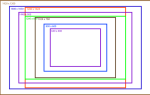
![GameFly открывает сервис цифровой загрузки для подписчиков [Новости]](https://helpexe.ru/wp-content/cache/thumb/2b/6fa7c63745f112b_150x95.jpg)